今天給大家帶來解決Win10電腦關機後主機電源燈亮風扇轉的問題的方法,如何解決Win10電腦關機後主機電源燈亮風扇轉的問題,讓您輕鬆解決問題。
朋友的電腦,安裝了Windows10的係統,出現了一個奇怪的現象,即電腦按正常關機程序關機時,顯示器關閉,但主機上的電源燈還是亮的,風扇也在轉動,即主機還沒有關機。具體方法如下:
1Windows10係統電腦關機後主機電源燈亮,風扇轉問題的解決方法
出現這種現象,有可能是電腦中了病毒或被遠程控製修改了注冊表值,解決這個問題的方法:
一是使用Windows Defender全麵掃描係統。
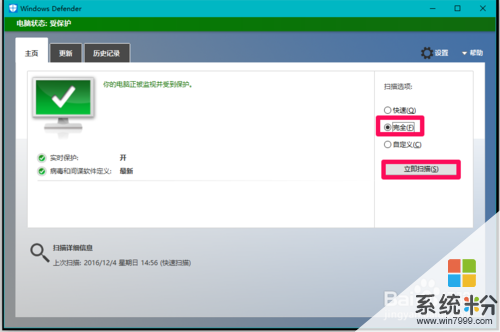
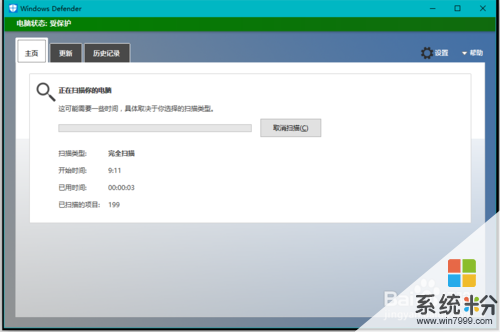 2
2二是修正注冊表中shutdownwithoutlogon值。
修正注冊表中shutdownwithoutlogon的值有下麵兩種方法。
方法一:在注冊表編輯器中修正shutdownwithoutlogon值。
步驟:
右鍵點擊係統桌麵左下角的【開始】,在開始菜單中點擊【運行】,在運行對話框中輸入regedit命令,點擊確定或者回車,打開注冊表編輯器;
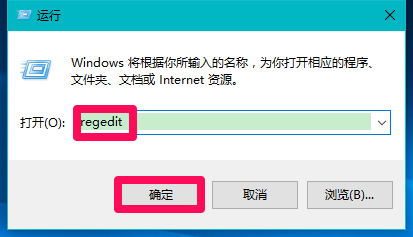 3
3複製注冊表路徑:HKEY_LOCAL_MACHINESOFTWAREMicrosoftWindowsCurrentVersionpoliciessystem,在打開的注冊表編輯器窗口中,右鍵點擊地址欄空白處,在右鍵菜單中點擊:粘貼;
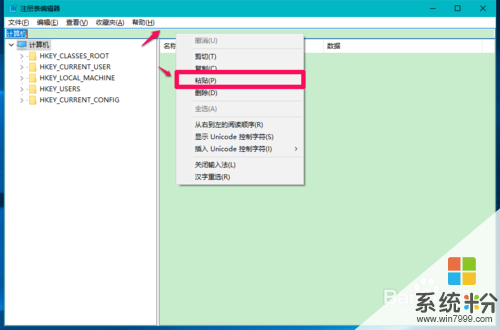 4
4當HKEY_LOCAL_MACHINESOFTWAREMicrosoftWindowsCurrentVersionpoliciessystem命令複製到地址欄中後,按下鍵盤上的回車鍵,定位到system鍵項;
注意:注冊表路徑必須規範,下劃線、和鍵之間不能有空格。
如路徑為:HKEY-LOCAL-MACHINE SOFTWARE Microsoft WindowsCurrentVersionpoliciessystem
或HKEY_LOCAL_MACHINE-SOFTWARE-Microsoft-Windows-CurrentVersion-policies-system
都不能正確定位到system鍵項,必須是如下麵一樣的規範的路徑:
HKEY_LOCAL_MACHINESOFTWAREMicrosoftWindowsCurrentVersionpoliciessystem
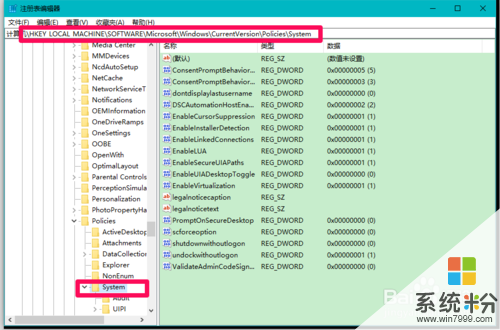 5
5在system對應的右側窗口,我們找到shutdownwithoutlogon,可以看到shutdownwithoutlogon的數值數據為“0”,左鍵雙擊shutdownwithoutlogon,在打開的編輯 DWORD(32位)值對話框中,我們把shutdownwithoutlogon的數值數據從“0”更改為“1”,再點擊:確定;
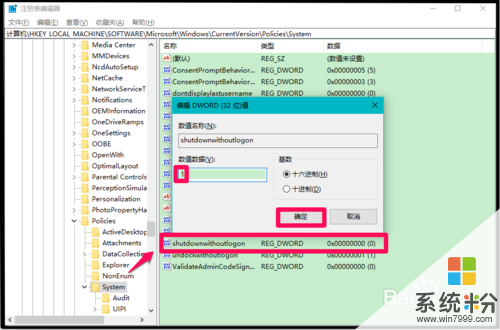 6
6回到注冊表編輯器窗口可以看到:
shutdownwithoutlogon REG_DWORD 0x00000001(1)
點擊窗口左上角的【文件】,在下拉菜單中點擊【退出】,退出注冊表編輯器。
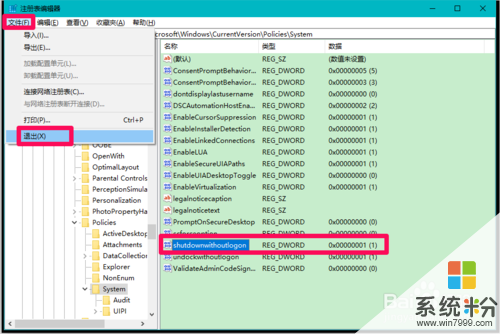 7
7方法二:製作一個關機問題.reg注冊表文件修改shutdownwithoutlogon值。
把下麵的內容複製到記事本中:
————————————————————————————————
Windows Registry Editor Version 5.00
[HKEY_LOCAL_MACHINESOFTWAREMicrosoftWindowsCurrentVersionPoliciesSystem]
"shutdownwithoutlogon"=dword:00000001
————————————————————————————————
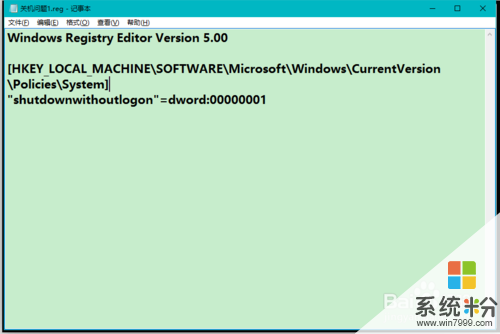 8
8點擊記事本左上角的【文件】,在下拉菜單中點擊【另存為】;
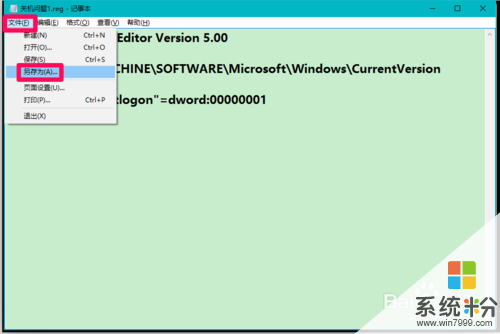 9
9在打開的另存為窗口中,我們點擊窗口左側的【桌麵】,在文件名(N)欄中輸入關機問題.reg(名稱可自定),再點擊:保存;
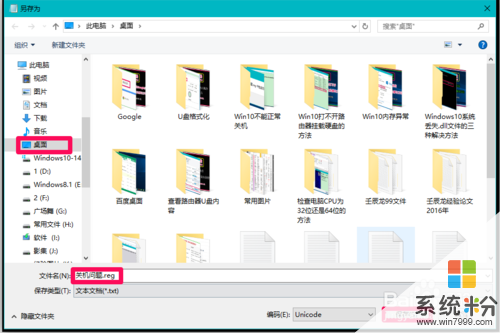 10
10回到係統桌麵,我們左鍵雙擊【關機問題.reg】注冊表文件圖標,彈出一個注冊表編輯器對話框:
添加信息可能會在無意中更改或刪除值並導致組件無法繼續正常工作。如果你不信任 C:Usersxyz75Desktop關機問題.reg 中此信息的來源,請不要將其添加到注冊表中。
確定要繼續嗎?
點擊:是(Y)
接著又彈出一個注冊表編輯器對話框:
C:Usersxyz75Desktop關機問題.reg 中包含的項和值已成功添加到注冊表中。
點擊:確定。
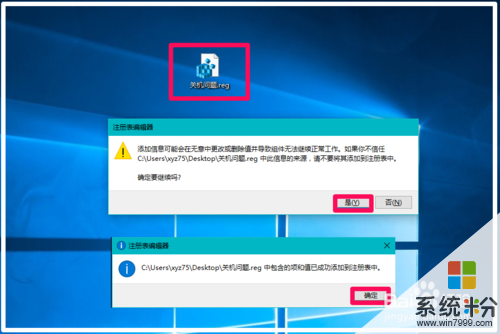 11
11通過上述使用Windows Defender全麵掃描係統和修正注冊表中shutdownwithoutlogon值以後,我們再關機,就不會出現關機時,顯示器關閉,主機上的電源燈仍亮和風扇繼續轉動的問題了。
供出現這個問題的朋友參考使用(親測有效)。
以上就是解決Win10電腦關機後主機電源燈亮風扇轉的問題的方法,如何解決Win10電腦關機後主機電源燈亮風扇轉的問題教程,希望本文中能幫您解決問題。
win10相關教程